Lab 21: Erteilen einer mandantenweiten Administratoreinwilligung für eine Anwendung
Anmeldetyp = Microsoft 365 Admin
Labszenario
Bei Anwendungen, die Ihre Organisation entwickelt hat oder die direkt in Ihrem Microsoft Entra-Mandanten registriert sind, können Sie auch im Azure-Portal in „App-Registrierungen“ eine mandantenweite Administratoreinwilligung erteilen.
Geschätzte Dauer: 15 Minuten
Übung 1: Administratorzustimmung
Aufgabe 1: Erteilen der Administratoreinwilligung in App-Registrierungen
Warnung: Die Erteilung einer mandantenweiten Administratoreinwilligung für eine Anwendung gewährt der App und ihrem Herausgeber Zugriff auf die Daten Ihrer Organisation. Überprüfen Sie vor dem Erteilen einer Einwilligung sorgfältig die Berechtigungen, die von der Anwendung angefordert werden.
Die Rolle „Globaler Administrator“ ist erforderlich, um die Administratoreinwilligung für die Anwendungsberechtigungen für die Microsoft Graph-API zu erteilen.
-
In einer vorherigen Übung haben Sie eine App mit dem Namen „Demo-App“ erstellt. Falls erforderlich, navigieren Sie im Microsoft Entra Admin Center zu Identität, Anwendungen und wählen Sie dann App-Registrierungen und dann Demo-App aus.
-
Kopieren Sie auf der Seite Demo-App die Werte für Anwendungs-ID (Client) und Verzeichnis-ID (Mandant), und speichern Sie sie zur späteren Verwendung.
Hinweis - Demo-App wird in den vorherigen Labs erstellt. Schließen Sie diese Labs vor diesem Lab ab.
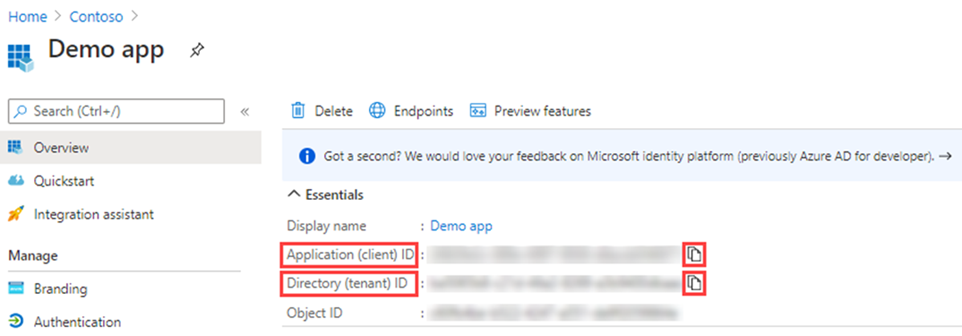
-
Wählen Sie im linken Navigationsmenü unter Verwalten die Option API-Berechtigungen aus.
-
Wählen Sie unter Konfigurierte Berechtigungen die Option Administratoreinwilligung erteilen aus.
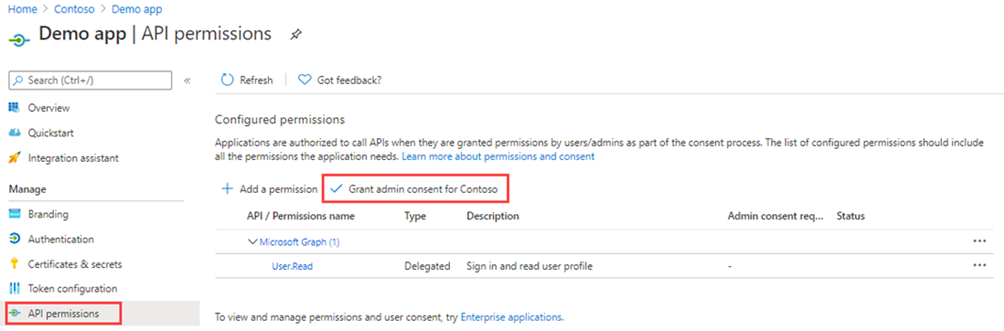
-
Überprüfen Sie das Dialogfeld, und wählen Sie dann Ja aus.
Warnung: Durch das Erteilen der mandantenweiten Administratoreinwilligung über App-Registrierungen werden alle Berechtigungen widerrufen, die zuvor mandantenweit erteilt wurden. Berechtigungen, die zuvor von Benutzern im eigenen Auftrag erteilt wurden, sind nicht betroffen.
Aufgabe 2: Erteilen der Administratoreinwilligung in Unternehmens-Apps
Sie können die mandantenweite Administratoreinwilligung über Unternehmensanwendungen erteilen, wenn die Anwendung bereits in Ihrem Mandanten bereitgestellt wurde.
-
Gehen Sie im Microsoft Entra Admin Center zu Identität und Anwendungen.
-
Öffnen Sie im Menü Unternehmensanwendungen.
-
Wählen Sie aus der Liste der Unternehmensanwendungen die Demo-App aus, die wir zuvor registriert haben.
-
Wählen Sie auf der Seite Demo-App im linken Navigationsbereich unter Sicherheit die Option Berechtigungen aus.
-
Wählen Sie unter Berechtigungen die Option Administratoreinwilligung erteilen aus.
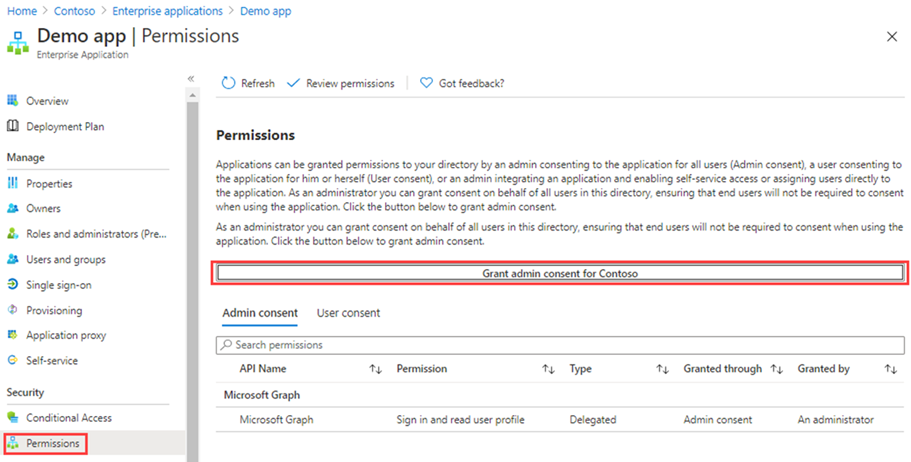
Warnung: Durch das Erteilen der mandantenweiten Administratoreinwilligung über App-Registrierungen werden alle Berechtigungen widerrufen, die zuvor mandantenweit erteilt wurden. Berechtigungen, die zuvor von Benutzern im eigenen Auftrag erteilt wurden, sind nicht betroffen.
-
Melden Sie sich bei Aufforderung mit Ihrem Konto des Typs „Globaler Administrator“ an.
-
Überprüfen Sie im Dialogfeld Angeforderte Berechtigungen die Informationen, und wählen Sie dann Akzeptieren aus.